Конспект открытого урока по теме:
advertisement
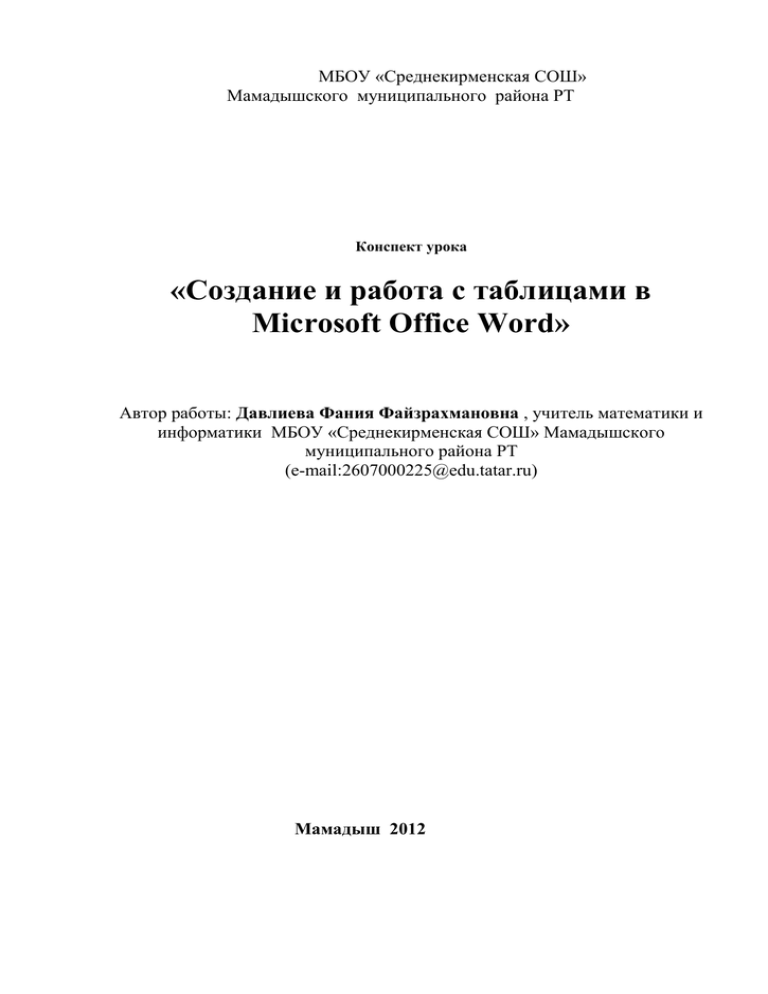
МБОУ «Среднекирменская СОШ» Мамадышского муниципального района РТ Конспект урока «Создание и работа с таблицами в Microsoft Office Word» Автор работы: Давлиева Фания Файзрахмановна , учитель математики и информатики МБОУ «Среднекирменская СОШ» Мамадышского муниципального района РТ (e-mail:2607000225@edu.tatar.ru) Мамадыш 2012 Конспект открытого урока по теме: «Создание и работа с таблицами в Microsoft Office Word» Цели: Обучающие: научить учащихся создавать и форматировать таблицы в текстовом процессоре Microsoft Word. Воспитывающие: формировать у учащихся интерес к предмету; формировать у учащихся наблюдательность. Развивающие: развивать эстетическое восприятие окружающего мира; активизировать познавательную деятельность учащихся. Оборудование урока: 1. Задания с тестовой работой. 2. Карточки для заполнения ответов на тест. 3. Дополнительные карточки. 4. План выполнения практической работы. 5. ПК, проектор, экран. 6. Готовая таблица. План урока I. Орг.момент II. Актуализация знаний (тест). III. Объяснение новой темы. (1 мин) (7 мин) (15ми н) (2 IV. Домашнее задание. мин) V. Физминутка (1 мин) VI. Практическая работа. VII. Подведение итогов. (15ми н) (4мин) Ход урока I. Организационный момент Здравствуйте! Садитесь! Сегодня мы продолжим работу с текстовым процессором Microsoft Word. К концу занятия вы должны научиться строить таблицы, а также их форматировать, т.е. оформлять, делать их более привлекательными, красочными. Как это делать, я постараюсь вас сегодня научить. II. Актуализация знаний: 1. Повторим материал, который мы изучили на предыдущих уроках. 2. Затем я расскажу вам, как построить таблицу и как ее отформатировать.(использовать ЦОР) 3. Для закрепления материала вам будет предложена практическая работа по новой теме, за которую каждый получит оценку. 4. В конце урока подведем итоги. Проверка домашнего задания в форме теста. У каждого на столе лежит карточка для заполнения. В нее вы занесете результаты ответов на тест. На каждый вопрос дано три варианта ответа, и только один из них правильный. Нужно определить, какой из предложенных ответов правильный, на ваш взгляд, и занести результат в табличку. Не забудьте написать свою фамилию и имя, а так же класс. Результаты теста покажут, как каждый из вас усвоил пройденный материал. Итак, приступаем к выполнению теста (Приложение 2), результаты надо сдать через 7 минут. (Учащиеся выполняют тестовую работу по теме пройденной на предыдущих уроках.) Карточка для ответов Фамилия, имя_______________________________ класс________________ Вопрос 1 2 3 4 5 6 7 8 9 10 Ответ Время вышло, сдаем карточки с ответами на тест. Оценки объявлю на следующем уроке. III. Объяснение новой темы с использованием ЦОР. (презентация) Теперь открываем рабочие тетради. Записываем в тетрадях: классная работа, на полях число и тему сегодняшнего урока «Создание и работа с таблицами в Word» Мы с вами говорили, что до появления такой прикладной программы, как текстовый редактор, люди использовали механические, а затем и электронные пишущие машинки. Очень часто в нашей жизни возникает необходимость оформить текст или документ в виде таблицы. Это и таблицы в учебнике географии, календари. А вы можете привести мне примеры таблиц в тексте? (Приводят примеры разнообразных таблиц.) Запишем в тетрадях алгоритм построения таблицы по второму пункту. Алгоритм построения таблицы 1. В строке меню выбрать Таблица. 2. Щелкнуть по пункту Вставить. 3. Щёлкнуть по пункту Таблица 4. В диалоговом окне «Вставка таблицы» установить необходимое количество столбцов и строк. 5. Щелкнуть по кнопке ОК Сегодня мы будем создавать таблицу, где ширина столбцов будет одинаковой. Таблица наша будет называться: «Расписание уроков 8 класса» Таблица будет состоять из 6 столбцов и 8 строк. В первой строке вы запишите учебные дни недели, а на следующих 7-ти строчках – свое расписание на неделю. - Я вам сейчас покажу несколько примеров, какие таблицы у вас могут получиться. - Смотрим внимательно на экран. - Если вы внимательно смотрели, то, конечно же, заметили, что таблицы оформлены и имеют более привлекательный вид. - Как оформить таблицу? - Записываем в тетрадях алгоритмы оформления таблицы. Алгоритм оформления таблицы 1. Выделить таблицу. 2. Выполнить команды: Таблица - Автоформат. 3. Выбрать подходящий формат. 4. Щелкнуть по ОК. Учитель раздает памятки Алгоритм создания таблиц, Действия по изменению структуры таблицы и Действия по оформлению таблицы каждому учащемуся (Приложение 1). Действия по изменению структуры таблицы: (раздаточный материал) Действие Содержание действия Выделение всей Установите курсор в любую ячейку и выполните таблицы, команду Таблица Выделить Таблица, Столбец, столбца, строки Строка или Ячейка или ячейки Вставка Установить курсор в место вставки и выполнить столбцов команду Таблица Добавить Столбцы слева или Столбцы справа Вставка строк Установить курсор в место вставки и выполнить команду Таблица Добавить Строки ниже или Строки выше Объединение Выделить смежные ячейки и выполнить команду ячеек Таблица Объединить ячейки Разбиение ячеек Выделить смежные ячейки и выполнить команду Таблица Разбить ячейки Удаление Установить курсор в любую ячейку и выполнить таблицы команду Таблица Удалить Таблица Удаление Установить курсор в любую ячейку и выполнить столбцов или команду Таблица Удалить Столбцы или строки строк Действия по форматированию таблицы: Содержание действий Действие Перемещение Перетащить таблицу за маркер в левом верхнем углу таблицы таблицы или выполнить команду Таблица Свойства таблицы Выравнивание Изменение размера Использовать маркер в правом нижнем углу таблицы таблицы методом протягивания или выполнить команду Таблица Свойства таблицы Таблица Размер Изменение Использовать маркеры изменения размера, размеров столбцов появляющиеся при наведении указателя мыши на или строк рамки таблицы, или выполнить команду Таблица Автоподбор Выровнять ширину столбцов или Выровнять высоту строк для предварительно выделенных столбцов или строк Оформление рамок Выполнить команду Таблица Свойства таблицы таблицы и ячеек IV. Таблица Границы заливки Домашнее задание: Прежде чем перейдем к работе на компьютере запишем домашнее задание. Открыли дневники и записали: 1. Учить конспект. 2. В тетрадях построить таблицу: “Учебники 8 класса ” (Название, автор, год издания, количество страниц) 3. Найти в газетах, журналах примеры таблиц в тексте. Вырезать, наклеить на картонный лист формата А4 и принести на следующий урок. - Все записали? Закрываем дневники. Продолжаем работу. V. Физминутка Итак, мы разобрали с вами алгоритмы построения и оформления таблиц. Для того чтобы закрепить новый материал, выполним практическую работу. V. Практическая работа Создадим таблицу: Расписание уроков 8 класса. У каждого на столе есть план практической работы. У кого есть вопросы, поднимите руку, я подойду к вам. Итак, садимся на свои места. Кто не помнит наизусть свое расписание, может взять с собой дневник и посмотреть. Запускаем текстовый процессор Microsoft Word и работаем по плану. План практической работы «Построение таблицы» 1. Запустите текстовый процессор Microsoft Word. 2. Установите расположение листа горизонтально, для этого выполним команды: Файл– Параметры страницы… — Размер бумаги – Альбомная. 3. По центру запишите название таблицы: Расписание уроков 8 класса. 4. Перейдите на новую строку, выбрав выравнивание текста по левому краю. 5. Постройте таблицу по алгоритму, выбрав 6 столбцов и 8 строк. 6. В первой строке наберите учебные дни недели, используя начертание полужирный и выравнивание по центру. 7. Заполните следующие ячейки. 8. Сохраните документ в свою папку. 9. Покажите результат учителю. Дополнительное задание, для «сильных» учащихся Таблица итоговых отметок ученика 8 класса . класс Итоговые отметки Отметки I II III IV Предмет четверт четверт четверт четверт ь ь ь ь Алгебра 7 класс Русский язык Информатика История Физика Английский язык класс 8 Алгебра Русский язык год Информатика История Физика Английский язык В «шапке» размер шрифта – 10 пт, в основной таблице – 12 пт. В заголовке «Таблица итоговых отметок…» размер шрифта – 14 пт. Полужирным написаны «7 и 8 класс», «итоговые отметки», «I, II, …, четверти, год». Обратить внимание на разную толщину границ.----------------VI. Подведение итогов. Итак, мы разобрали с вами алгоритмы построения и оформления таблиц. Рефлексию работы с таблицами составляла вставка рисунка в ячейку не прописанного в алгоритме Практической работы Оценить каждую работу. Расписаться в дневниках. Если осталось время: повторить изученные алгоритмы построения и оформления таблицы. На этом наше занятие закончено. Спасибо за урок. Приложение 2 1. WORD – это… а) текстовый процессор; б) текстовый редактор; в) программа, предназначенная для редактирования текстового документа. 2. Какого способа выравнивания нет в WORDе: а) выравнивание по левому краю; б) выравнивание по правому краю; в) выравнивание по высоте. 3. Как удалить фрагмент текста? а) установить курсор в нужное место текста и нажать клавишу ENTER; б) выделить фрагмент текста и нажать клавишу DELETE; в) выделить фрагмент текста и нажать клавишу INSERT. 4. Форматирование шрифта – это … а) процесс оформления символа; б) процесс оформления страницы; в) изменение параметров введенных символов. 5. Какой из перечисленных ниже параметров не относится к параметрам абзаца: а) ширина; б) отступ в первой строке; в) кегль. 6. Форматирование текста – это … а) исправление текста при подготовке к печати; б) изменение параметров введенных символов; в) процесс оформления страницы, абзаца, строки, символа. 7. В текстовом процессоре при задании параметров страницы устанавливаются: а) гарнитура, размер, начертание; б) отступ, интервал; в) поля, ориентация. 8. Минимальным объектом, используемым в текстовом редакторе, является: а) слово; б) абзац; в) символ. 9. В процессе редактирования текста изменяется: а) размер шрифта; б) параметры абзаца; в) последовательность символов, строк, абзацев. 10. Абзацем в текстовом процессоре является … а) выделенный фрагмент документа; б) строка символов; в) фрагмент текста, заканчивающийся нажатием клавиши ENTER.

